Hvordan kopieres celle uden nyt linjeskift i Excel?
Normalt når du kopierer en Excel-celle med Ctrl + C og indsæt det i en anden editor, såsom TXT-fil, en ny linje tilføjes automatisk i slutningen af det kopierede indhold som vist nedenstående skærmbillede. Hvis du vil indsætte alle kopierede celler i et enkelt linjefelt, skal du manuelt trykke på Backspace-tasten for at vende tilbage til den enkelte linje frem og tilbage hver gang du indsætter en celle. Hvordan kopieres celle uden nyt linjeskift i Excel? Metoder i denne artikel hjælper dig med at komme igennem det.

Kopier celle uden nyt linjeskift med kopiering og indsættelse
Kopier celle uden nyt linjeskift med VBA-kode
Kopier celle uden nyt linjeskift med kopiering og indsættelse
Du kan komme ind i cellens redigeringstilstand og derefter kopiere og indsætte celleindholdet uden nyt linjeskift. Gør som følger.
1. Vælg den celle, du vil kopiere, tryk på F2 tast eller dobbeltklik for at komme ind i redigeringstilstand, vælg celleindholdet og tryk på Ctrl + C nøgler til at kopiere den.
2. Åbn TXT-filen eller andre filer, du vil indsætte indholdet, og tryk derefter på Ctrl + V nøgler.

Derefter kopieres celleindholdet uden nyt linjeskift som vist ovenstående skærmbillede.
Kopier celle uden nyt linjeskift med VBA-kode
Desuden kan du kopiere celle uden nyt linjeskift med nedenstående VBA-kode.
1. Tryk på andre + F11 nøgler til at åbne Microsoft Visual Basic til applikationer vindue.
2. i Microsoft Visual Basic til applikationer vindue, skal du klikke på indsatte > Moduler. Kopier derefter nedenunder VBA-ko ind i vinduet.
VBA-kode: Kopier celle uden nyt linjeskift
Sub CopyText()
'Update by Extendoffice 20180608
Dim xAutoWrapper As Object
Set xAutoWrapper = New DataObject 'or GetObject("New:{1C3B4210-F441-11CE-B9EA-00AA006B1A69}")
xAutoWrapper.SetText ActiveCell.Text
xAutoWrapper.PutInClipboard
End Sub3. klik Værktøjer > Referencer, og klik på Gennemse knappen i Referencer vindue. Se skærmbillede:

4. I åbningen Tilføj reference vindue, indtast Windows \ system32 ind i Adresse og tryk derefter på Indtast nøgle. Gå ind FM20.DLL ind i Filnavn og klik på Åbne .
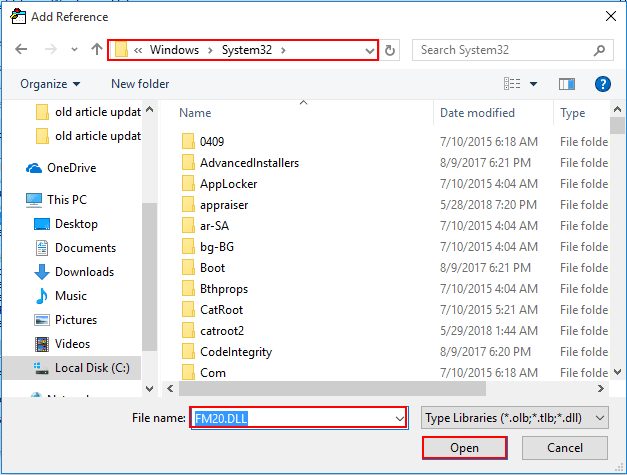
5. Klik på OK når den vender tilbage til Referencer vindue.
7. Tryk på andre + Q taster for at lukke Microsoft Visual Basic til applikationer vindue.
8. Klik derefter på Udvikler > Makroer. Se skærmbillede:

9. i Makro i dialogboksen, vælg navnet CopyText i Makro navn boks, klik på Indstillinger for at angive en genvejstast til denne makro, og klik derefter på OK knap. Se skærmbillede:
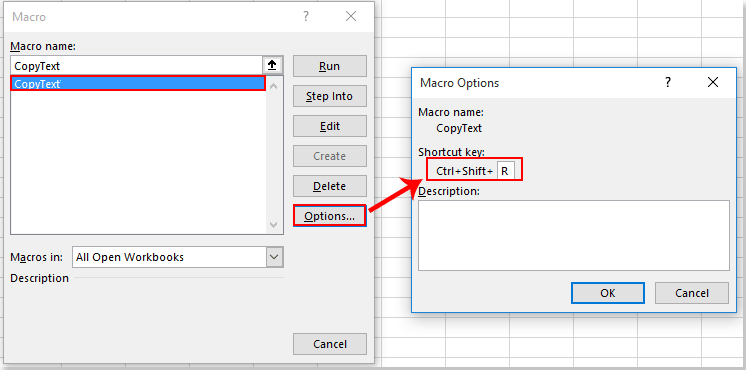
Fra nu af, når du vil kopiere en celle uden nyt linjeskift, skal du bruge genvejstasten, du har angivet ovenfor, til at kopiere cellen og derefter indsætte i andre filer.
Relaterede artikler:
- Hvordan kopieres celledata med rækkehøjde og kolonnebredde i Excel?
- Hvordan kopieres og indsættes celle automatisk i det aktuelle ark eller fra et ark til et andet i Excel?
Bedste kontorproduktivitetsværktøjer
Overlad dine Excel-færdigheder med Kutools til Excel, og oplev effektivitet som aldrig før. Kutools til Excel tilbyder over 300 avancerede funktioner for at øge produktiviteten og spare tid. Klik her for at få den funktion, du har mest brug for...

Fanen Office bringer en grænseflade til et kontor med Office, og gør dit arbejde meget lettere
- Aktiver redigering og læsning af faner i Word, Excel, PowerPoint, Publisher, Access, Visio og Project.
- Åbn og opret flere dokumenter i nye faner i det samme vindue snarere end i nye vinduer.
- Øger din produktivitet med 50 % og reducerer hundredvis af museklik for dig hver dag!

